Использование фотографических функций на HP Photosmart D5300/D5363
Аппарат HP Photosmart имеет слоты для карт памяти, которые позволяют печатать и редактировать фотографии без копирования на компьютер. Кроме того, если аппарат подключен к компьютеру с помощью кабеля USB, можно также сохранить фотографии на компьютере для печати, редактирования или отправки.
Аппарат HP Photosmart поддерживает описанные ниже карты памяти. Каждый тип карты памяти можно установить в соответствующем слоте. Нельзя устанавливать несколько карт одновременно.
Не вставляйте в аппарат одновременно несколько карт памяти. Если вставлено несколько карт памяти, может произойти необратимая потеря данных.
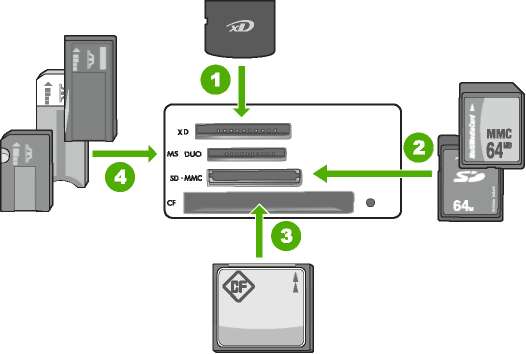
xD-Picture Card
Secure Digital (SD), Secure Digital Mini (требуется адаптер), Secure Digital High Capacity (SDHC), MultiMediaCard (MMC), MMC Plus, MMC Mobile (RS-MMC, требуется адаптер), TransFlash MicroSD Card или Secure MultiMedia Card
CompactFlash (CF) Type I и II
Memory Stick, Memory Stick Pro, Memory Stick Select, Memory Stick Magic Gate, Memory Stick Duo или Duo Pro (адаптер — опция) или Memory Stick Micro (требуется адаптер)
В области карт памяти также расположен индикатор Фото. Этот индикатор мигает зеленым светом, когда выполняется чтение карты памяти или печать изображения с карты, и светится зеленым цветом, когда изображения готовы к просмотру.
Индикатор Фото расположен рядом со слотами для карт памяти. Он обозначен значком камеры.
Не извлекайте карту памяти, пока мигает индикатор Фото.
Мигающий индикатор означает, что аппарат в данный момент использует карту памяти. Дождитесь, когда индикатор перестанет мигать. Извлечение карты памяти, когда она используется аппаратом, может привести к потере информации или повреждению аппарата и карты памяти.
Печать фотографий с панели управления
Photosmart позволяет печатать фотографии непосредственно с карты памяти без предварительной передачи файлов на компьютер. Можно печатать фотографии без полей (по одной на листе бумаги) или несколько фото на одном листе бумаги. К картриджу никаких дополнений не нужно.
По умолчанию аппарат автоматически определяет тип используемой бумаги. Для достижения наилучших результатов оставьте для параметра Тип бумаги значение Авто и загрузите фотобумагу в лоток для фотобумаги. Если при использовании параметра Авто возникли проблемы с качеством печати, изменяйте только параметр Тип бумаги.
Для обеспечения наилучшего качества печати компания рекомендует использовать бумагу и оригинальные чернила HP для выполнения различных заданий печати. Бумага HP и чернила HP специально разработаны для совместного использования и обеспечения наивысшего качества.
Все фотографии, напечатанные с помощью панели управления, не будут иметь полей.
Печать фотографий размером до 13 x 18 см
1. Вставьте карту памяти в соответствующий слот аппарата. На экране будет показано последнее изображение на карте.
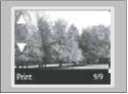
2. Загрузите в лоток для фотобумаги фотобумагу размером до 13 x 18 см.
3. Если индикатор Лоток для фотобумаги не светится, выберите лоток для фотобумаги с помощью кнопки Лоток для фотобумаги (индикатор будет светиться).
4. С помощью кнопок -^ и > перейдите к фотографии, которую необходимо напечатать.
5. С помощью кнопки OK выберите фотографию для печати.
Нажмите кнопку OK несколько раз, чтобы указать нужное количество копий выбранной фотографии.
6. Нажмите кнопку Печать фото.
Во время печати фотографии можно продолжать просматривать фотографии на карте памяти. Если необходимо напечатать фотографию, нажмите кнопку Печать фото, чтобы добавить фотографию в очередь печати.
7. Если количество копий было изменено или выбраны дополнительные фотографии для печати, на экране Выбор формата выполните одно из следующих действий:
Нажмите кнопку OK, чтобы применить параметр по умолчанию 1 фото на 1 стр..
Фотографии будут напечатаны на отдельных страницах.
С помощью кнопок > выделите 3 фото на 1 стр., а затем нажмите кнопку ОК
Фотографии будут напечатаны на одной странице (до трех фотографий на странице).
Печать с увеличением
Фотографии, находящиеся на карте памяти, можно печатать на бумаге различного размера, вплоть до Letter (8,5 x 11 дюймов) или A4 (210 x 297 мм).
1. Вставьте карту памяти в соответствующий слот аппарата. На экране будет показано последнее изображение на карте.
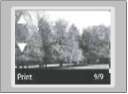
2. Загрузите фотобумагу размером до 13 x 18 см в лоток для фотобумаги или полноразмерную бумагу в главный входной лоток.
3. С помощью кнопок 4 и перейдите к фотографии, которую необходимо напечатать.
4. С помощью кнопки OK выберите фотографию для печати.
Нажмите кнопку OK несколько раз, чтобы указать нужное количество копий выбранной фотографии.
5. Нажмите кнопку Печать фото.
Во время печати фотографии можно продолжать просматривать фотографии на карте памяти. Если необходимо напечатать фотографию, нажмите кнопку Печать фото, чтобы добавить фотографию в очередь печати.
6. Если количество копий было изменено или выбраны дополнительные фотографии для печати, на экране Выбор формата выполните одно из следующих действий:
Нажмите кнопку OK, чтобы применить параметр по умолчанию 1 фото на 1 стр..
Фотографии будут напечатаны на отдельных страницах.
С помощью кнопок > выделите 3 фото на 1 стр., а затем нажмите кнопку ОК
Фотографии будут напечатаны на одной странице (до трех фотографий на странице).
Сохранение фотографий на компьютере
Можно использовать программу, установленную на компьютере, чтобы передать фотографии с карты памяти на жесткий диск компьютера для печати с компьютера и создания специальных проектов, таких как печать фотографий непосредственно на диске CD/DVD.
Прежде чем перенести фотографии на компьютер, необходимо извлечь карту памяти из цифровой фотокамеры и вставить ее в соответствующий слот на аппарате.
Аппарат HP Photosmart должен быть подключен к компьютеру, на котором установлено программное обеспечение.
1. Вставьте карту памяти в соответствующее гнездо аппарата. На компьютере запускается программное обеспечение.
2. Щелкните Сохранить и следуйте инструкциям на экране для сохранения фотографий на компьютере.
На компьютер будут скопированы только изображения, которые не были ранее сохранены.
Редактирование фотографий
Photosmart автоматически улучшает фотографии (осветляет и увеличивает резкость) перед печатью. Можно также вручную устранить с фотографий эффект "красных глаз". При использовании программного обеспечения, входящего в комплект поставки HP Photosmart, доступны дополнительные функции редактирования.
• Устранение эффекта красных глаз
• Редактирование фотографий с помощью компьютера
Устранение эффекта красных глаз
Иногда при использовании вспышки (особенно на фотокамерах старых моделей) глаза людей на фотографиях могут иметь красный цвет. Можно устранить эффект красных глаз, чтобы глаза на фотографиях имели правильный цвет.
Изменения, внесенные в фотографию, используются только при просмотре и печати фотографии. Изменения не сохраняются на карте памяти.
1. Вставьте карту памяти в соответствующий слот аппарата. На экране будет показано последнее изображение на карте.
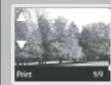
2. С помощью кнопок 4 и > перейдите к фотографии, которую необходимо напечатать.
3. С помощью кнопки OK выберите фотографию, которую необходимо отредактировать.
4. Нажмите кнопку Исправить красные глаза на панели управления.
Редактирование фотографий с помощью компьютера
Можно использовать программу, установленную на компьютере, чтобы передать фотографии с карты памяти на жесткий диск компьютера для печати с компьютера и создания специальных проектов, таких как печать фотографий непосредственно на диске CD/DVD.
Прежде чем перенести фотографии на компьютер, необходимо извлечь карту памяти из цифровой фотокамеры и вставить ее в соответствующий слот на аппарате.
Аппарат должен быть подключен к компьютеру, на котором установлено программное обеспечение.
1. Вставьте карту памяти в соответствующее гнездо аппарата. На компьютере запускается программное обеспечение.
2. Нажмите Вид и следуйте инструкциям на экране для передачи фотографий в компьютер для просмотра и редактирования.
Отправка фотографий с помощью ПО
Можно использовать программу, установленную на компьютере, чтобы передать фотографии с карты памяти на жесткий диск компьютера для печати с компьютера и создания специальных проектов, таких как печать фотографий непосредственно на диске CD/DVD.
Прежде чем перенести фотографии на компьютер, необходимо извлечь карту памяти из цифровой фотокамеры и вставить ее в соответствующий слот на аппарате.
Аппарат должен быть подключен к компьютеру, на котором установлено программное обеспечение.
Отправка фотографий
1. Вставьте карту памяти в соответствующее гнездо аппарата. На компьютере запускается программное обеспечение.
2. Нажмите Обмен и следуйте инструкциям на экране для передачи фотографий в компьютер для передачи друзьям и близким.
С помощью функции Обмен можно обмениваться фотографиями с друзьями и близкими. Можно высылать фотографии по эл. почте, выгружать в фотоальбомы в Интернете или отправлять в службу обработки изображений для заказа высококачественных отпечатков.
<<<назад
далее>>>
|